
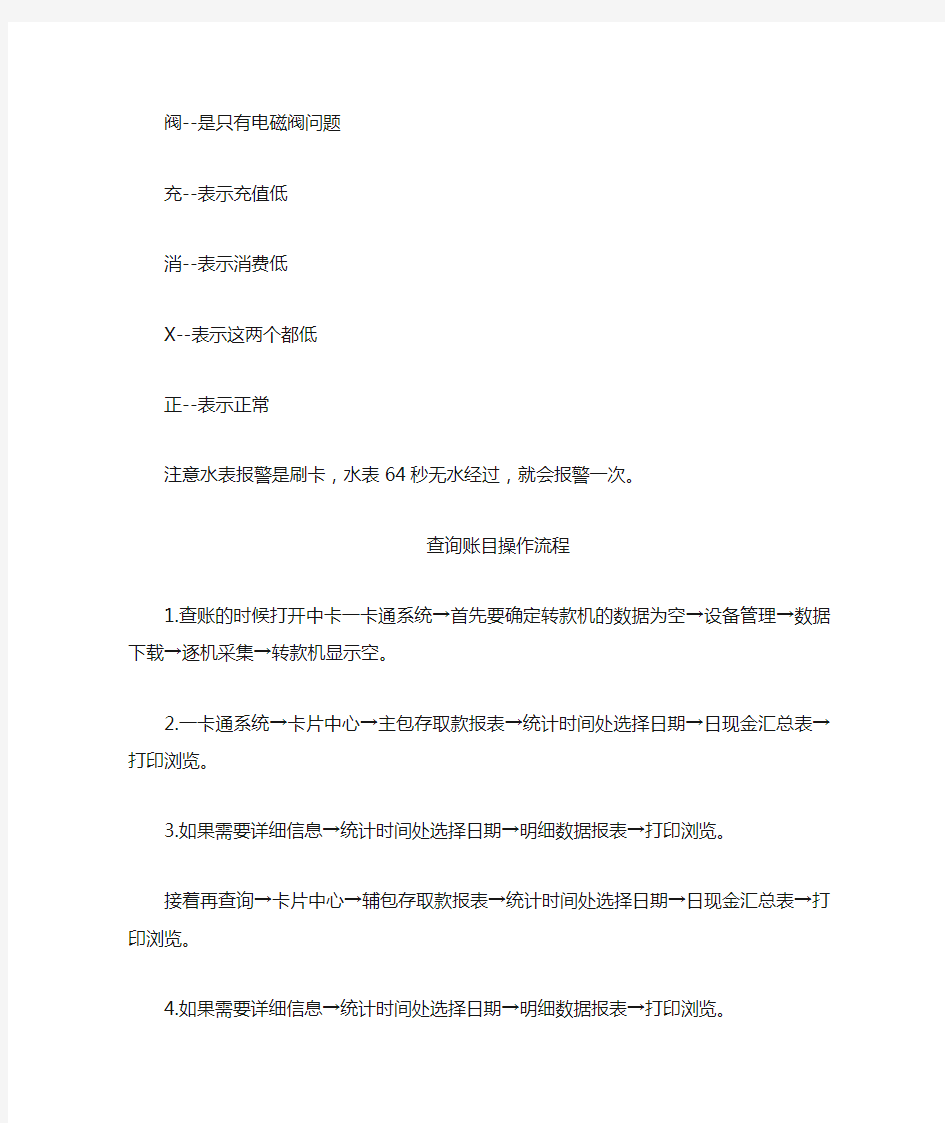
充值员操作流程
1.一打开中卡一卡通系统,点击设备管理→实时下载→点击开始
2.如果学生拿着卡片来开户,先在→卡片浏览→查询卡片,如果显示是→单位扇区整块不通过或者是→验证10号扇区密码不正确。先在解密机上刷一下卡,接着在加密机上刷一下卡。使用→个别发卡,来开户。
3.如果学生来充钱,打开→主包充值,进行充钱。
4.如果学生来挂失卡片,首先→挂失解挂→找到那个人点击挂失
5.如果学生来补卡→查询学生带来的卡片,如果显示是→单位扇区整块不通过或者是→验证10号扇区密码不正确。先在解密机上刷一下卡,接着在加密机上刷一下卡。→补卡处理→印刷卡号确定好后点击补卡。接着把转款机数据采集为→空→转账处理→点击转账。
6.检查宿舍内水控机是否有问题首先打开→宿舍管理→点击切换分析→找到相应楼层→点击分析设定→转款采集分析→选择日期→分析开始。
多--表标房间水表报警或外壳拆等多种故障
表--是只有水表报警
壳--是只有水表拆壳
阀--是只有电磁阀问题
充--表示充值低
消--表示消费低
X--表示这两个都低
正--表示正常
注意水表报警是刷卡,水表64秒无水经过,就会报警一次。
查询账目操作流程
1.查账的时候打开中卡一卡通系统→首先要确定转款机的数据为空→设备管理→数据下载→逐机采集→转款机显示空。
2.一卡通系统→卡片中心→主包存取款报表→统计时间处选择日期→日现金汇总表→打印浏览。
3.如果需要详细信息→统计时间处选择日期→明细数据报表→打印浏览。
接着再查询→卡片中心→辅包存取款报表→统计时间处选择日期→日现金汇总表→打印浏览。
4.如果需要详细信息→统计时间处选择日期→明细数据报表→打印浏览。
还有一个→消费报表→是转款机主包转辅包采集回来的信息,仅供参考。
提示:结账当天切勿冲值,或者结账提前一天。
智能蓝精灵 门禁考勤管理软件 使 用 说 明 书
软件使用基本步骤
一.系统介绍―――――――――――――――――――――――――――――2二.软件的安装――――――――――――――――――――――――――――2三.基本信息设置―――――――――――――――――――――――――――2 1)部门班组设置 -------------------------- 3 2)人员资料管理 -------------------------- 3 3)数据库维护 ---------------------------- 3 4)用户管理 ------------------------------ 3 四.门禁管理―――――――――――――――――――――――――――――4 1)通迅端口设置―――――――――――――――――――――――――4 2)控制器管理――――――――――――――――――――――――――4 3)控制器设置 ---------------------------- 6 4)卡片资料管理―――――――――――――――――――――――――11 5)卡片领用注册 ------------------------- 12 6)实时监控 ----------------------------- 13 五.数据采集与事件查询――――――――――――――――――――――――13六.考勤管理―――――――――――――――――――――――――――――14 1 )班次信息设置――――――――――――――――――――――――――14 2 )考勤参数设置--------------------------------------------------------- 15 3 )考勤排班------------------------------------------------------------- 15 4 )节假日登记―――――――――――――――――――――――――――16 5 )调休日期登记――――――――――――――――――――――――――16 6 )请假/待料登记―――――――――――――――――――――――――17 7 )原始数据修改――――――――――――――――――――――――――17 8 )考勤数据处理分析――――――――――――――――――――――――17 9 )考勤数据汇总―――――――—――――――――――――――――――18 10 )考勤明细表—―――――――――――――――――――――――――18 11 )考勤汇总表――――――――――――――――――――――――――18 12 )日打卡查询――――――――――――――――――――――――――18 13 )补卡记录查询—――――――――――――――――――――――――19
高等院校电子教学实验模拟系统操作流程 B2C: 第一步:会员注册。(这里着重认真填写身份证号) 第二步:个人认证。在会员注册完后,直接点击导航条中的“个人认证”,进入到../ca/login.asp页面进入到认证中心。在认证中心,共有下面几个步骤:1)在B2C中注册的新会员必须先进行“身份登记”。身份登记中注意身份证号不能重复(身份证号一定要与会员注册中所填写的一致),一个身份证号只能登记一次。登记完后,要登录后才能进入下一步操作。 2)进行“个人身份认证”。此认证为CA认证,交易时使用的认证。 3)进行“个人SET认证”。此认证为SET认证,即金融认证,到银行开户时需要的认证。 4)个人身份认证和个人SET认证申请完后,下一步就是要等待“认证管理”员进行认证审批。 作为管理员以(admin,admin)进入到管理页面。 点击“个人CA认证管理”对状态为“未审批”的进行审批,并给定CA证书号。点击“个人SET认证管理”对状态为“未审批”的进行审批,并给定SET证书号。 等认证管理员审批完成后,会员就可在“认证查询”里查询到自己的CA和SET证书号。 第三步:个人开户。点击“网上银行”进行到网上银行模块进行个人开户。进行个人开户时,要正确填写身份证号和个人SET证书号。点击提交后,系统会自动给出一个银行帐号,请牢记,所给的初始密码为666666,可以进行修改。开户完成后,下一步的工作是要进行存款,有了存款才能在网上进行交易。 第四步:网上购物。银行开户、存款结束后,就返回“B2C”模块。首先进行会员登录。登录完成后,就可进行网上购物。选购商品点击“在线购物”这里分页显示了该模块下的所有商品。选中后点击“购买”按钮进行到我的“购物车”,此时可继续购买,也可进行“定单提交”,此页面,选择付款方式,填写开户银行,和银行帐号。然后就是下定单,此时会要你进行身份认证,输入您的个人CA号,就可完成定单提交过程。 第五步:网上付款。购物结束后,下一步的工作就是要对所购买的商品进行付款。我们在提交定单成功页面的下方有两个链接,一个是“完成”,一个是“点击这里去网上银行”。如点击完成,我们就去点击导航条中的“查询订单“找到
一卡通管理系统使用说明书 一、系统安装 1、将安装光盘放入电脑光驱,双击光盘上的安装程序,按照操作步骤提示进行安装。如图1、2 图表 1 图 2 2、管理系统安装完成后,再安装USB读卡器的驱动程序。在系统安装目录D:\一卡通预付费管理系统中找到“黑色读卡器驱动”,安装驱动程序. 3、登录一卡通管理系统(初始密码为空,直接点击登录如图3所示)。一卡通主界面如图4所示。 图 3 图 4
4、串口设置 如果出现错误提示,请在管理系统中设置正确的端口 在电脑桌面上,右键单击“我的电脑”,依次点击【属性】→【硬件】→【设备管理器】→【端口】 在〖基础数据〗→【设置串口】中选择正确的串口进行设置 将空白IC卡放置在读卡器上,点击【测试】系统会提示测试正确,单击【保存】
二、一卡通管理系统首先要设定以下参数设置: 1、设置价格(可定义多种电价和水价) 2、定义小区名称 3、定义楼号 点击相应对话框中的“增加”即可增加相应设置。 4、表型设置(分别制做水表设置卡和电表设置卡) 制做水表设置卡(如果只有一块水表,表序号选择第一块水表。如果安装有三块水表,表序号分别选择第一块、第二块、第三块水表),报警值用户可根据实际情况自定义。
制做电表设置卡(如果只有一块电表,表序号选择【第四块表】。如果安装有两块电表,表序号分别选择第四块、第五块电表),报警值用户可根据实际情况自定义。 5、表型管理。一卡通管理系统中最多可同时使用3块水表和2块电表,设定【表型管理】的用途
是:在电脑系统中能够正确显示水表和电表数量,以及安装位置和名称。 6、开户。将空白卡放置在读卡器上,点击【增加】按钮,〖用户编号〗自动生成,依次输入〖用户姓名〗、〖小区〗、〖用户楼号〗、〖单元号〗、〖房间号〗,选择相应的〖表型名称〗和〖计费类型〗,填写完毕点击【保存】即可完成新开户。
在使用本软件时,需要对IE作如下设置: 1)需设置工具->Internet属性->浏览历史记录->设置->设置检查所存网页的较新 2)把“格安信息协同工作”网站加入可信任站点:工具->Internet属性->安全->可信站点->站点->加入该站点IP,如图所示: 系统使用流程 1.立项:市场部人员点击导航栏->项目管理->填写立项选项,申请一个新的项目立项,下 面的附件管理可以添加该项目立项所需附件,在确认立项前可以修改相关内容,如图所示:
注意:在填写新的立项时一定要设置状态为“立项”,否则该项目无法进行确认。 2.确认立项:填写完立项后,执行部门的部门经理就可以对项目进行确认了。如果没有问 题,点击导航栏->项目管理->确认立项选项,然后点击提交审批,在审批过程中,可以 3.审批:总经办人员对项目进行审批,点击导航栏->项目管理->立项审批或从首页提示中 直接点击进入,如图所示,同意立项则点击审批按钮。
4.财务审核:财务人员点击导航栏->项目管理->立项财务审核或从首页提示中直接点击进 入,财务人员可以根据项目情况选择下面的修改项目信息对该项目进行修改,该项目无问题后,点击下方“财务审批”按钮进行审核。 5.部门经理制作预算:首先点击导航栏->项目管理->收入预算,对该项目预计收入进行添 加, 注意:此处预算与员工报销时的费用密切相关,必须仔细且与财务名目一致,如果细类不准确,如办公费预算不足了,即使总预算未超,员工也无法进行该项费用报销 然后点击导航栏->项目管理->估算经费,对该项目预计花费进行添加,
最后点击导航栏->项目管理->提交预算审批,对该项目预算进行提交,等待审批。 6.预算审批:预算审批人员对预算进行审批。 7.预算财务审核:财务人员对预算进行审核。 8.指定项目经理:该项目承接部门负责人指定项目经理, 点击导航栏->项目管理->指定项 目经理,选中被批准过的项目,点击选中该项目,在弹出的界面选择下面的添加,指定项目经理及其任职时间。
酒店管理系统基本操作流程 一、电脑的基本操作 1.电脑正常开关机: 开机:先打开主机电源,看到电源指示灯亮后,再打开显示器的电源开关,当显示器的电源灯由黄色变为蓝色后,说明电脑正常开机,大约5-20秒后即进入WINDOWS操作系统。 关机:对于WINDOWS操作系统,可以直接从桌面左下角“开始”菜单中选择“关闭系统”弹出的窗口下“关闭计算机”项,即可实现正常关机。 2.鼠标的使用: 单击:按下鼠标左边键一次为单击,所有操作系统中“按钮”或“下拉式列表”等控件选择时,基本采用单击。 双击:迅速按下鼠标左边按键两次(两次时间间隔要短,如果过长就会变为两次单击)为双击;操作系统中,图标选择及表格项目选择基本上采用双击。 右击:按下鼠标右边按键一次为右击。 拖动:将鼠标指针移到目标上,按住鼠标左边按键不放然后移动鼠标为拖动。 3.电脑死机处理: 一般死机:电脑在运行过程中,因人为因素或电脑环境因素而出现没有响应预定的操作结果,同时通过正常操作也无法退出的情况下;可通过同时按Ctrl+Alt+Del三个键强行关闭当前操作,等电脑弹出“关闭程序”窗口后,在窗口中按“结束任务”按钮,操作
系统就会强行结束当前操作,结束后再弹出对话框,再次按“结束任务”按钮,电脑即可恢复操作。 严重死机:电脑出现死机时,通过上述恢复操作还不能正常运作,或者是键盘鼠标根本不起作用;这样的情况就是严重死机,解决的唯一办法是:连续按住主机电源开关,直到关闭电源为止。 4.TAB键的运用 WINDOWS所有界面操作中,将光标从一个对象移动到另一个对象时,默认采用键盘上左上角的“TAB”键,而不是回车键。 二、酒店管理系统登录操作说明 1. 在WINDOWS桌面上,找到名字为(酒店管理)或(HOTEL)的快 捷图标,将鼠标指针移到该图标上,并双击鼠标左键以进入(酒店管理系统)登录界面。 2. 依次填入你的用户名(系统管理员给予你的工号)、口令(属于 你自己的密码,最长六位)以及班次(你所当值的班次)。然后单击登录窗口左下方的“确定”按钮以登录系统,进入主界面。 三、酒店营销子系统功能操作程序说明(接待) 1. 散客客人登记: 单击(酒店管理系统)主界面上方的“接待”按扭弹出接待下拉式菜单,在接待下拉式菜单中选择“入住登记”并单击它以进入(入住登记)实时房态窗口,以下操作都在此窗口中进行,敬请留意! 快束登记: a)在窗口中选择一空净房间,并双击该房间图标弹出功能菜单界
RZ系列产品 使 用 说 明 书
目录 1.前言 (4) 1.1编写目的 (4) 1.2软件说明 (4) 1.3文档简述 (4) 2.系统介绍 (5) 2.1系统功能 (5) 2.2系统需求 (5) 2.2.1软件需求 (5) 2.2.2硬件需求 (5) 2.3系统架构 (5) 2.3.1组成结构 (6) 2.3.2使用概念 (6) 3.系统安装 (7) 3.1软件安装 (7) 3.1.1简介 (7) 3.1.2安装步骤 (7) 3.2硬件安装 (7) 3.2.1简介 (7) 3.2.2安装步骤 (7) 4.使用教程 (9) 4.1快速使用流程 (9) 4.2基本使用教程 (9) 4.2.1安装 (9) 4.2.2初始化 (10) 4.2.3软件设置 (10) 4.2.4基本数据录入 (10) 4.2.5门禁系统设置 (10) 4.2.6考勤系统设置 (11) 4.2.7实时监控 (11) 4.2.8日常管理 (11)
4.2.9数据采集和分析 (11) 4.2.10报表 (12) 4.2.11分析图 (12) 4.3高级使用技巧 (12) 4.3.1使用模糊考勤 (12) 4.3.2使用考勤互补 (13) 5.附件 (14)
1.前言 1.1编写目的 本文档为了用户全面的了解软件而编写。 1.2软件说明 本软件为RZ一卡通,需要使用RZ终端配合使用,提供专业的门禁、考勤等系统的管理; 1.3文档简述 因为文档内嵌入的图片较大,故阅读时需要请将文档放大再看。
2.系统介绍 2.1系统功能 RZ一卡通系统是以SQL Server 2000版做数据库服务器的网络系统集成软件,集门禁、考勤一体化的一卡通管理软件系统。 使用本系统可组件基于企业局域网或互联网的企业级一卡通管理软件。 2.2系统需求 2.2.1软件需求 2.2.2硬件需求 2.3系统架构 2.3.1组成结构
专 组号:小组成员: 完成时间:
目录 1.系统概述 (3) 1.1. 系统功能简介 (3) 1.2 系统用户角色 (3) 2.理由 (3) 3.项目范围 (3) 4.系统假设 (3) 5.系统定义 (4) 6.用户场景 (5) 7.用户用例 (5) 7.1 用户用例步骤 (5) 7.2系统需求 (9) 7.2.1 功能需求 (9) 7.2.2 非功能需求 (12) 8.文档历史 (14)
1.系统概述 1.1. 系统功能简介 教务处工作人员根据设置的用户名和密码,登录到学生信息管理系统,并对学生提交的信息修改进行审核,,系统优先级高; 档案管理员添加、查看、删除、修改学生的基本信息, 系统优先级高; 老师查看自己所管班级的学生的信息, 系统优先级高; 学生修改、查看自己的某些信息, 系统优先级高; 1.2 系统用户角色 2.理由 由于现在的学校规模在逐渐的扩大,设置的专业类别、分支机构及老师、学生人数越来越多,对于过去的学生信息管理系统,不能满足当前学生信息管理的服务性能要求。本报告对于开发新的<<学生信息管理系统>>面临的问题及解决方案进行初步的设计与合理的安排,对用户需求进行了全面细致的分析,更清晰的理解学生信息管理系统业务需求,深入描述软件的功能和性能与界面,确定该软件设计的限制和定义软件的其他有效性需求,对开发计划进行了总体的规划确定开发的需求与面临困难的可行性分析。 3.项目范围 学生信息管理系统是典型的信息管理系统,其开发主要包括后台数据库的建立、维护以及前端应用程序的开发两个方面。对于前者要求建立起数据一致性和完整性强、数据安全性好的数据库。而对于后者则要求应用程序具有功能完备,易使用等特点。学生信息管理系统对全校学生实行统一的管理,可以方便的进行增添、查询、修改、删除学生信息的工作。为了使本系统成功达到用户的要求,需要在2012.12.28之前完成本系统的开发测试,并写提交相关的技术文档。通过与用户的沟通,及时获得用户的最新需求以便于本系统的完善。 4.系统假设 本项目的开发时间为2012.9.9—2012.12.28 开发人员人数:3人 技术文档写作人员人数3人
目录 前言 (2) 功能简介: (2) 一. 选型指南 (3) 二. 硬件功能说明 (3) 1. 产品外观 (3) 2. 型号功能列表 (5) 3. 硬件参数 (5) 4. 按键功能说明 (5) 5. 感应卡发卡器部件说明 (6) 6. 通讯转换器(RS485转RS232) (7) 7. 消费机 (7) 8. 出纳机 (8) 9. 订餐机 (8) 三. 消费机功能及操作 (8) 1. 局域网消费机IP的设置 (8) 2. RS485消费机设置 (9) 3. 消费机硬件密码的修改 (9) 4. 消费模式的选择及说明: (10) 5联机方式(IC机型才有此功能) (11) 6 刷卡方式 (12) 7纠错功能 (12) 8红黑名单功能 (12) 9小票打印机的设置 (13) 10 U盘消费机设置方法 (13) 四. 消费机的其它功能 (15) 1. 修改个人密码功能 (15) 2. 挂失功能 (15) 3. 解挂功能 (15) 4. 消费机上的营业查询 (15) 5. 其它功能 (16) 五. 出纳机功能操作 (16) 1. IP/机号的设置 (16) 2. 出纳模式选择 (16) 六. 常见故障及维护 (17) 1. 常见故障 (17) 2. 错误代码提示 (18)
欢迎您选用我公司生产的消费机,为了您正确、方便、快捷地使用本产品,同时更详细的了解本产品的功能,请您在使用本产品前认真阅读此说明书。 功能简介: ◆灵活的消费方式:计次、计份、键值、金额、菜谱/品种、计时、自定义单价/用量等消费方式; ◆灵活的刷卡方式:可以先刷卡再输金额,也可以先输金额再刷卡; ◆可限制每餐和每天的消费次数; ◆卡类设置:可区分单位不同性质的人员,限定不同的消费机,消费时段和不同的消费折扣、补贴金 额等; ◆智能的工作模式:兼容联机消费模式和脱机消费模式,并可自动转换; ◆丰富的报表:财务报表项目丰富,内容详尽,并且用户可以自定义报表项目; ◆强大的查询功能:可对各种数据进行多条件组合查询; ◆丰富的数据接口:可导出为EXCEL、WORD、TXT等多种数据格式; ◆容量大,速度快:TCP/IP系统联网台数和使用人数不受限制,通讯速度10M/100M; ◆纠错功能:允许纠错最后三笔记录; ◆自助操作:可以在消费机上直接挂失、解挂、修改个人密码; ◆折扣补助:可以定义多种消费卡种类,每类卡可以定义不同的折扣和补助金额;多种补助发放方式; ◆操作网络化:多个经授权的用户可同时浏览和操作系统,打印报表,实现分单位、分权限管理; ◆界面人性化:设置简单,流程清晰,整洁优美,稍懂电脑就能操作; ◆软件规格高:网络版,多语言(简体\繁体\英文),满足不同用户的需求; ◆完善的订餐功能,可与考勤机联动使用; ◆系统功能强,可满足大部分学校、工矿、企事业单位的需求。 扩展性(需要特殊订做才能实现): ◆语音:可播报消费金额,也可播报卡余额,或其它特殊需求; ◆微打:外接微型票据打印机,可直接打印消费小票; ◆刷卡后输出继电器信号; ◆扇区可以特殊订做; ◆银行数据交换接口,实现与银行数据连接。 注:语音和微打两种功能只能选一种订做。
EQ 一卡通 使用说明书 版权所有翻版必究 2007 年08 月 目录 第一章概述 (4) 1.1 概述 (4) 1.2 主要特性 (4) 1.3 操作环境 (5) 1.4 标准包装 (5) 第二章安装与卸载 (7) 2.1 安装 (7) 2.2 卸载 (8) 第三章界面介绍 (9) 3.1 菜单 (9) 3.1.1 文件 (9) 3.1.2 控制 (13) 3.1.3 设置 (14) 3.1.4 工具 (18) 3.1.5 调试 (19) 3.1.6 帮助 (20) 3.2 工具栏 (21) 3.2.1 主工具栏 (21) 3.2.2 管理窗工具栏 (22) 3.3 显示区域 (23) 第四章使用详解 (26) 4.1 节目的组成 (26) 4.2 节目制作流程 (27) 4.2.1 第一步:设置尺寸 (27) 4.2.2 第二步:创建节目 (27) 4.2.3 第三步:节目设置 (27)
4.2.4 第四步:创建区域 (28) 4.2.5 第五步:区域设置 (29) 4.2.6 第六步:完成制作 (30) 4.2.7 第七步:节目预览 (30) 4.3 区域管理 (30) 4.3.1 增加图形文本区 (30) 4.3.2 增加文本区 (33) 4.3.3 增加单行文本区 (34) 4.3.4 增加静态文本区 (35) 4.3.5 增加表格区 (35) 4.3.6 增加时间/日期区 (37) 4.3.7 增加计时区 (38) 4.3.8 增加温度区 (39) 4.3.9 删除区域 (39) 4.3.10 修改区域 (40) 4.4 节目管理 (40) 4.4.1 创建节目 (40) 4.4.2 删除节目 (40) 4.4.3 修改节目 (40) 4.5LED 显示屏管理 (40) 第五章设置屏参 (42) 5.1 设置屏参 (42) 5.2 室外配置程序设置 (44) 5.3 设置硬件地址 (46) 5.4 定时开关机设置 (47) 5.5 伽马校正参数设置 (48) 5.6 调试工具 (49) 5.6.1 灰度测试 (49) 5.6.2 灰度测试 (49) 5.7 主界面效果.............................................49第六章常见问题 (51) 第七章技术支持 (52)
3DMS监控平台软件使用说明书 版本:4.23 深圳市亚美达通讯设备有限公司
目录 1、系统登录 (3) 2、主界面 (4) 2.1标题栏 (4) 2.2菜单栏 (4) 2.3工具栏 (4) 2.4状态栏 (4) 2.5树形区 (4) 2.6地图区 (5) 2.7简明信息区 (6) 2.8报警区 (6) 3、监控站点界面 (7) 3.1组态图形 (7) 3.2数据列表 (8) 3.3单灯 (8) 3.4监控点资料 (9) 4、配电箱端的远程操作 (10) 4.1遥测数据 (11) 4.2设置自动开关灯时间 (11) 4.3手动开关灯 (12) 4.4校准时钟 (13) 4.5设置采集器参数 (13) 5、单灯监控 (14) 5.1报警信息 (14) 5.2监测数据 (14) 5.3单灯手动开关灯控制 (15) 5.4单灯配置管理 (15) 6、报表 (17) 6.1监控数据 (17) 6.2故障记录 (17) 6.3监控点数据 (18) 6.4操作记录 (18) 7、数据配置 (19) 7.1监控点管理 (19) 7.2设备管理 (19) 7.3监控项管理 (20) 7.4人员管理 (20) 7.5字典管理 (21) 7.6时间表管理 (21) 8、常见问题 (22)
1、系统登录 启动客户端软件(3DMS.exe),出现登录界面,输入正确的用户名和登录密码,点击登录按钮即可进入监控软件。
2、主界面 主界面采用Windows标准风格,分为: 2.1标题栏:上方第一行,包括软件名称、Windows标准缩放按钮。 2.2菜单栏:上方第二行,为软件功能的菜单。 2.3工具栏:上方第三行,软件常用功能的快捷方式图标。 2.4状态栏:最下方一行,显示服务器连接状态和登录用户信息。 2.5树形区:左侧,按层次显示所有监控站点,可在监控站点名称上单击右键弹出菜单,执行常用功能,亦可在监控站点名称上双击左
FANGKA ESF-03 B感应卡售饭机 使 用 说 明
目录 机器概述------------------------------------------------------------------------------ 系统安装------------------------------------------------------------------------------ 售饭机消费---------------------------------------------------- 硬件系统功能设置-------------------------------------------------------------------- 通讯方式-------------------------------------------------------------------------------- 周边设备-------------------------------------------------------------------------------- 技术支持-------------------------------------------------------------------------------- 产品配置详细表--------------------------------------------------------------------------------
一、机器概述 1.概述 ESF-03B收费机是以IC感应卡技术为核心的新一代食堂管理设备,方便易用,结合现代管理而设计,具有技术先进、可靠安全、无需维护、投资一步到位等优点,是广大学校、企事业单位提高管理水平,实现电脑作业的最佳选择。 2.机器面板 键盘 (1)打印键:外接微型打印机(可打印机器累计消费额、个人消费明细) 统计:查询累计消费额/记录数(统计键+1:统计累计,统计键+2:统计当天累计,统计键+3:统计最后卡号消费额) 功能键 取消键 确认键 0-9数字键 (2)两个USB插座,RS232通讯方式 一个三针通讯座,RS485通讯方式 (3)FUSE外接电源保险丝(1A) 3.参数 外形尺寸:26.2*12.2*16.8cm 额定电压:AC220V 额定功率:50HZ 额定电流:50MA (GB/T5465.25172) 核验基准:GB4943 功率:5-8W 工作温度:0℃~70℃ 通讯方式:RS232/RS485 存储容量:16000条记录 卡片:Mifare1 IC卡 读卡距离:5至10厘米 显示屏未有操作时显示0元,一段时间未有操作则显示时间屏保; 4.机器分类 一种计费的最小单位为角; 另一种计费的最小单位为分,且有部类功能。 二、系统安装 系统构成:ESF-03B收费机,IC感应卡,发卡器,网卡,网线,计算机,方卡智能一卡通软件。 1.通讯方式选择 如单台售饭机,且与计算机距离较近(12米内),可采用RS232通讯方式,直接与计算机连接;如多台售饭机,或售饭机与计算机距离较远,则需采用RS485通讯方式,经网卡后与计算机连接。 2.机器安放 售饭机视场地安放,固定好,并设置好消费参数及机号等信息,发卡器、网
TS一卡通系统软件 TS-CENTER 卡管理中心 用户手册 软件安装 系统配置 用户及操作权限管理 卡管理中心
前言 感谢您选购一卡通系统。 一卡通系统软件(TS)是为基于感应技术的一卡通系统工程而开发设计,适用于MIFARE、TI、EM、TEMIC、LEGIC等感应卡片及Windows9x/2000/XP/2003操作系统。 TS是采用客户-服务器(client-server)机制的网络型MIS系统。由一台服务器或普通电脑来管理储存IC卡片在各个模块的使用信息及授权控制。每个模块都是可独立运行的子系统,可同时一起或各自单独在一台计算机上运行,互不干扰,因此用户可根据自己的实际情况来配置安装。 TS另一特点是考虑到用户实际需要,在第一次没有购买全部模块后,随后购买的模块可快速加入到已有的系统中,而无须对已存在的IC卡资料进行重新设置,从而在一卡通系统上实现软件一卡通。 本系统共分为“一卡通系统管理”和“一卡通系统监控”两大模块。 “一卡通系统管理”主要子模块包括: ?卡片管理中心 ?系统用户及安全设置 ?系统数据整理 ?门锁门禁巡更设备管理 ?(实时)巡更系统 ?考勤系统 ?消费系统管理 ?停车场管理 “一卡通系统监控”主要模块包括: ?停车场监控 ?门禁门锁巡更监控 ?消费终端监控 本手册对于一卡通软件系统之管理中心部分的安装方法、操作流程、操作方法进行了详尽的说明。为确保您享有本系统的每项功能,建议您在使用软件之前详细阅读本手册。
目录 目录 第一篇系统的安装与配置 (4) 第1章.安装前的准备 (4) 第2章.软件的安装与删除 (4) 1. 安装TS一卡通软件 (5) 2. 注册TS一卡通软件 (5) 3. (ACCESS数据库)的配置 (6) 4. 网络版(ACCESS数据库)的安装 (6) 5. 软件的删除 (6) 第3章.SOL Server 2000的安装 (7) 1. SQL Server 2000的安装步骤 (7) 2. SQL Server 2000服务器端的配置 (12) 3. TS系统的SQL-SERVER数据库安装 (14) 4. ODBC的连接 (14) 5. 数据库的还原与备份 (18) A. 数据库的备份 (18) B. 数据库的还原 (19) 第4章.系统运行 (20) 第三篇系统配置 (21) 第1章.软件注册 (21) 第2章.发卡器配置 (22) 第3章.门禁参数配置 (22) 第4章.停车场参数配置 (23) 第四篇管理中心 (24) 第1章.操作用户管理 (24) 第2章.操作权限管理 (25) 第3章.系统数据整理 (26) 第4章.卡片管理中心 (29) 1.卡片登记 (29) 2.卡片管理 (30) 3.持卡人资料管理 (35) 4.读取卡片信息 (36) 5.卡片事件记录 (36)
伊兰度IC消费机操作 说 明 书
目录 1、【系统概述】 (3) 2、【包装清单】 (3) 3、【性能参数】 (3) 4、【工程布线要求】 (4) 5、【消费机按键说明】 (5) 6、【消费机操作说明】 (5) 6.1消费模式 (6) 6.1.1 自由消费 (6) 6.1.2 定额消费 (7) 6.1.3 编码消费 (7) 6.1.4 消费完成后界面 (8) 6.2机器参数设置 (8) 6.2.1 进入功能菜单 (8) 6.2.2 设置机号 (9) 6.2.3 设置消费模式 (9) 6.2.4 设置固定消费模式时能否从消费界面修改消费金额 (10) 6.2.5 设置固定消费金额 (11) 6.2.6 设置单笔最高限额 (11) 6.2.7 更改进入功能菜单密码 (12) 6.2.8 解挂 (12) 6.2.9 挂失 (12) 6.2.10 通讯设置 (13) 6.2.11 语音设置 (13) 6.2.12 调节屏幕对比度(此功能只有液晶消费机才有) (14) 6.2.13 查看产品版本信息 (14) 7、【错误提示】 (15) 8、【通讯线顺序】 (15)
1、【系统概述】 非接触式ID/IC卡消费管理系统是当前最先进的收费、食堂售饭系统。它采用了射频识别(RFID)技术,并结合现代管理方法设计而成。具有免接触,无损耗,技术先进,系统扩张性好,无需维护,投资一步到位等优点,避免了因接触IC卡的读写、油污、芯片裸露等缺陷造成的各种故障。是取代磁卡,接触式IC卡的收费机,是广大学校,企事业单位提高管理水平,实现电脑化的最佳选择。 2、【包装清单】 1)IC数码管/液晶消费机一台(台式/挂式) 2)DC12V电源适配器一个 3)通讯线一条 4)光盘一张(一套系统配一张) 5)说明书一份 6)保修卡一张 如果您发现设备在运输过程中被损坏或丢失了任何部件,请通知本公司或公司的经销商,我们会尽快给您妥善解决。 3、【性能参数】 ●最大联网台数:255 台(需配中继器) ●语音:错误提示,可报消费金额 ●流水容量:8 万条
一卡通管理系统使 用说明书
连云港腾越电子科技有限公司一卡通管理系统 ( V 6.3 ) 使用说明书
第一章产品简介 1.1 应用环境 软件环境: Windows /windows Xp 硬件环境: 应用环境由用户自行提供和维护。 1.2 主要特性与功能 ●一卡多表,每张卡可同时存储四台仪表信息,实现一卡 通。 ●采用多种加密技术,通讯安全可靠。 ●使用ACCESS作为数据库平台,数据存储安全可靠。 ●以用户为单位的仪表管理模式。
第二章一卡通管理系统的使用指南 第一部分 USB读卡器安装 USB读卡器安装说明 1.先安装PL2303.EXE程序,安装读卡器从USB转串口程序 2.将USB线和读卡器计算机连接,读卡器通讯指示灯显示绿色,表示读卡器电源连接正常 3.重新启动计算机 4.在“控制面板”中双击“系统” 5.在“系统”中选择“硬件” 6.在“硬件”中单击“设备管理器” 7.“设备管理器”打开“端口”查找PL2303 对应的串口 第二部分一卡通管理系统软件 第一步 安装“一卡通管理系统软件”,执行包目录中的setup.exe文件,根据提示安装完成。 第二步 将数据库文件LHC57DATA整个目录拷贝到D:\根目录下 第三步 经过USB接口联接读卡器,读卡器接通电源
第三部分初次使用 第一启动 启动“一卡通管理系统”软件方法: 在Windows画面中,依次选择[开始]/[程序]/ 一卡通管理系统V3.1/一卡通管理系统V3.1,即可启动软件。 第二操作员登录 软件启动后,首先弹出数据库登录对话框,如下图: 第一次使用,初始密码请输入”123456”,按”确定”进入管理系统页面
第一章+设备简介 YQSH-XF系列的消费机是在总结以往消费机的各种优缺点并充分结合用户的需求,采用CAN总线的新机型,系统功能进行了增加和优化,提示信息清楚明了,操作更加方便,系统更加稳定。 第一节机型分类介绍 YQSH-XF系列的机型主要有一下几种: 1、YQSH-XF01C ----------M1挂式机 2、YQSH-XF01D ----------ID 挂式机 3、YQSH-XF02C ----------M1台式机 4、YQSH-XF02D ----------ID台式机 5、YQSH-XK01C ----------M1写卡器 6、YQSH-XF03C ----------M1新挂式机 7、YQSH-XF03D ----------ID新挂式机 8、RS232-X --------写卡器接插线 9、RS232-D --------- 终端机 第二节YQSH-XF03系统挂式机外型结构 1、操作面外观结构(如图1) 2、消费者面外观结构(如图2) 3、键盘标识 第三节YQSH-XF02系列台式机外型结构 1、操作面外观结构
2、消费者面外观结构 第四节YQSH-XK01C系列写卡器的外型结构 第五节相关配件 1、RS232-CAN转换器(如图3) 计算机一般有一个或两个串口(COM),消费机可以通过RS232-F连接线直接与计算机相连,但RS232方式通讯距离仅几十米远,且只能点对点通讯,如果需要远距离或多个点联网,则需要用CAN通讯方式,此时需要该计算机COM口RS232方式转换为CAN方式进行信号传输。CAN方式通讯距离远,可以达到2公里以上,还可以加中继器延长通讯距离,并且支持一点对多点通讯。 俯视图
变电所联网监控系统使用说明书 **发展有限公司 2013.04.01
目录 第一部分设计说明______________________________________ 2一系统概况____________________________________________ 2二系统网络结构________________________________________ 2 三、监控内容及方式_____________________________________ 3 3.1 联网变电所_________________________________________ 3 3.2 监控内容___________________________________________ 4 四、使用环境___________________________________________ 4 五、设计依据___________________________________________ 5第二部分系统功能介绍__________________________________ 6 2.1 主菜单_____________________________________________ 8 2.2 历史曲线__________________________________________ 11 2.3 报警查询__________________________________________ 12 2.4 操作查询__________________________________________ 13 2.5 报表查询__________________________________________ 14 2.6 系统说明__________________________________________ 15 2.7 报警确认__________________________________________ 15第三部分系统故障及维护_______________________________ 16 3.1 系统故障处理______________________________________ 16 3.2 使用注意__________________________________________ 16
IC卡消费系统使用说明书 一、启动SQL2000服务器 点击电脑左下角开始”→“程序”→“MicroSoft SQL Server”→“服务管理器”进入如下界面: 点击开始/继续,“当启动OS时自动启动服务”前面打勾二、创建数据库 第一次使用时,点击电脑左下角开始”→“程序”→IC卡智能消费系统“→一卡通中心服务”→“中心服务”,打开中心服务, 会在电脑右下角出现中心服务图标,进入如下界面: ,如下图:
点击是提示安装成功。 三、软件主要功能操作流程
1.消费系统各个模块详细说明 1.1登录 双击软件快捷图标。 弹出登录窗口。 操作员001 密码:001,点击确定 如果电脑时间不正确点击“否”按钮,软件退出来,更正电脑时间后再次进入。如果时间正确,点击“是”按钮,进入登录界
面。 主操作界面 机器状态 采集窗口 软件主操作界面包括标题栏,菜单栏,快捷菜单栏,机器状态窗口,数据采集窗口,状态栏。 标题栏用于说明使用管理软件的用户名称。用户名称是在系统使用设置中填写的。 客户化中显示软件的所有功能,用于对软件中的信息进行设置。机器状态窗口用于查看机器的状态,如查看机器是否与计算机相连通,查看机器初始化是否成功,查看机器下载参数是否成功,数据采集查看等。 数据采集窗口用于查看数据的采集情况,在进行消费的时候,最好不要对收费机进行数据采集,我们不建议对机器进行边操作边进行数据采集。 状态栏是用来显示登陆操作员名称,登陆时间,版本信息,当前时间等。数据采集时,会显示计算机串口的打开与关闭情况。
2.客户化 2.1用户管理 该功能用于增加一个新的操作员,新增加的帐户可以是数字,字母,密码最大长度为6位,可以为字母及数字,客户端号输入1,增加完毕后,单击【确认】按钮,在出现的“添加成功”的对话框中选择【ok】即可。 2.2权限管理 用于对新增加的用户设置权限,界面如下所示,在该界面中选择要设置权限的操作员,然后在左边的功能中双击选择该操作员可以操作的功能,也可单击【全选】选中所有功能,或单击【全否】取消所有功能的选择。选择完毕后单击【保存】按钮保存设置。
收费室操作人员 操作流程 1+1医院管理系统”图表——选择操作员——输入密码(口令)——点击确认。 门诊收费模块 (先挂号,后看病取药时)门诊收费模块——挂号收费——挂号单——输入患者姓名——选择科室——保存——需要时打印(一般不打印)——退出。 (挂号费跟处方项目一起收费时)门诊收费模块——门诊收费——输入患者姓名——选择科室——选择医生——填入项目名称——数量——单价——保存——打印(费用类的话打印按钮的第一行打印,处方打印的话第二行打印)——退出。 诊收费模块——门诊收费——选择▼下拉框的患者名称,确认项目名称、数量、总金额后——保存——打印(第二行打印)——退出。 (退费用类的情况下)单击上面的 《收费单》——调整日期——单击按钮——单击上半框的收据单号或响应的患者姓名——选择下半框中的响应项目——确认——修改数量——保存——需要时打印(平常不打印)——退出。
(退药品类的情况下)首先患者到药房退药(药房操作人员做退药管理操作)后——门诊退费——选择退药单号点击▼的按钮——保存——需要时打印(平常不打印)——退出。 住院模块操作 案)点击上面的按钮——填入患者提供的资料(姓名、性别、年龄、民族、家庭住址、婚姻情况等信息)——确认——选择门诊科室——(哪个医生开的住院证)选择门诊医生——入院科室——主治医生选择——入院情况(危、重、急、一般)翻开{预收押金}页面——输入患者家属第一次交的押金金额——保存(这样患者登记上了住院部护士站的数据库了,也押金管理上增加了该用户的押金,两个操作一次性解决){保存时提示你进行床位安排吗?}这时点击取消(因为住院部的床位情况收费室不一定知道)打印押金收据——退出。 (不能轻易选择床号收押金,必须按照患者住院号收押金)——增加——输入押金金额——保存——打印押金收据——退出。 下)单击上面的收费单——调整日期——单击——单击上半框的响应收据单号或患者姓名——选择下半框中的响应项目——确认——修改数量——保存——退出。 (看好住院号)——(想查看费用情况,效对病历和电脑里的数据)翻开费用汇总、费用清单、汇总明细、结算清单页面,分别查对费用和药品类的电脑里的数据和病历上的是否一致,多余部分退掉,少余部分补上——返回第一页出院结算——更改患者现在状态为
感应收费机使用说明书 备注:使用前请详细阅读本说明书,内部说明图片仅供参考 1.设备清单 2.外型结构 3.技术参数 ·读卡类型: RF ID 手机卡 ·卡感应距离:大于2.5cm ·读写时间:<1S ·后备电池:锂电池 ·工作温度: -40度—85度 ·工作湿度:10%—90% ·通讯方式:RS232、RS485、TCP/IP(可选) ·体积:300(L)×190(W)×70(H)(MM ) ·记录容量: 10501条 ·数据备份:单机19200条备份(循环存储) ·五种消费模式:1.随机消费 2.固定扣款 3. 菜单消费 4.计次消费5. 简易模式 4.功能定义 ■ 采用RFID 手机卡。 ■ 可设置外挂键盘。 ■ 可实时上传数据功能。 ■ 每台收费机可独立工作并可选配”数据采集器”,实现免布线设计。 ■ 收费机可采用RS232、RS485、TCP/IP(选配功能)多种通讯协议与电脑通讯,具有RS232和RS485方式自动识别功能,不用手动跳线;采用RS485进行多台连网时,标准连接可达128台,与电脑通讯标准距离可达1200米。采用TCP/IP 进行连网时,连接台数及通讯距离不限。 ■ 每台收费机内带后备电池,停电可持续工作4小时左右。 ■ 采用超大存贮器,每台收费机可下发黑名单9000人,追加1000人黑白名单;可存储10501笔消费明细、19200笔备份消费明细记录;备份数据采用循环存储方式。 ■ 可手动设置五种消费模式: 1. 随机消费模式 2. 固定扣款模式 3. 菜单消费模式 4. 计次消费模式 5. 简易模式 关于简易扣款模式说明: 1) 按键说明:此模式下‘1~9’表示‘0.1~0.9’元,‘.’、‘+’、‘确认’键分别表示‘1’、‘2’、 主机 一台 485线 一条 合格证 一张 保修卡 一张 硬件说明书 一本